Xóa hàng loạt ảnh trên Facebook cùng lúc, nhanh gọn
Thay vì phải xóa tài khoản Facebook để che dấu những bức ảnh không mong muốn thì tại sao không sử dụng cách xóa hàng loạt ảnh trên Facebook với Social Book Post Manager, tiện ích nhỏ gọn mà cực kỳ nhanh và hiệu quả.
Bài viết liên quan
- Cách xóa nhiều tin nhắn Facebook cùng lúc, xóa hàng loạt inbox Facebook trên Google Chrome
- Hướng dẫn xóa tin nhắn hàng loạt trên Facebook
- Cách gửi tin nhắn hàng loạt trên Facebook
- Cách gỡ hàng loạt ứng dụng trên Android
- Cách xóa bạn bè Facebook hàng loạt trên Android
Xóa hàng loạt ảnh trên Facebook với Social Book Post Manager thay vì xóa ảnh trên Facebook từng cái một là cách tốt nhất giúp bạn xóa mọi dấu vết trên Facebook mà không cho ai biết cho dù họ có đăng nhập được bào tài khoản của bạn đi chăng nữa cũng chả thấy được gì cả. Social Book Post Manager hoạt động tốt trên 2 trình duyệt phổ biến tại Việt Nam hiện nay là Google Chrome và Cốc Cốc.

Xóa hàng loạt hình ảnh trên Facebook
Sử dụng cách xóa hàng loạt ảnh trên Facebook bằng Social Book Post Manager cũng là giải pháp tốt hay thế cho những ai đang có ý định xóa tài khoản Facebook bởi lẽ việc xóa tài khoản Facebook sẽ phải mất đến tận 14 ngày và bạn vẫn có thể bị người khác truy cập vào để khôi phục.
Hướng dẫn xóa hàng loạt ảnh trên Facebook cùng lúc
– Tải Social Book Post Manager về máy tính tại đây, download Social Book Post Manager.- Tải trình duyệt Google Chrome, Download Google Chrome.- Tải trình duyệt Cốc Cốc, Download Cốc Cốc.
Bước 1: Đầu tiên hãy click vào link tải Social Book Post Manager, chúng ta nhấn tiếp thêm vào Chrome (nếu chạy trên Cốc Cốc vẫn như thế này).
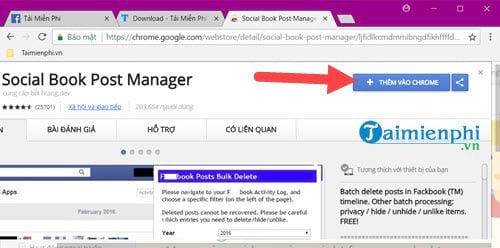
Bước 2: Sau đó xác nhận thêm tiện ích vào trình duyệt.

Khi hiện ra thông báo này, việc cài Social Book Post Manager đã hoàn tất và giờ chúng ta hãy thử xóa nhiều video cá nhân trên Facebook như thế nào.
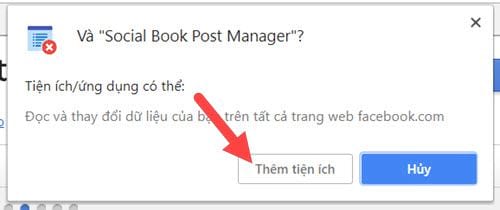
Bước 4: Hệ thống sẽ yêu cầu bạn mở Activity Log trênFacebook
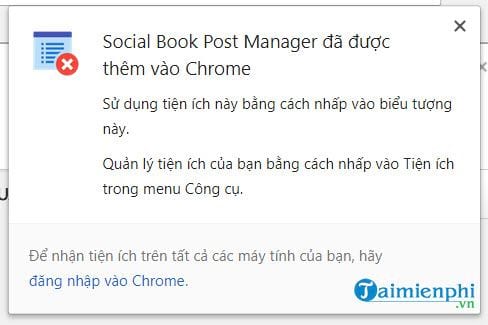
Bước 5: Trên Facebook Bạn vào View Activity Log.
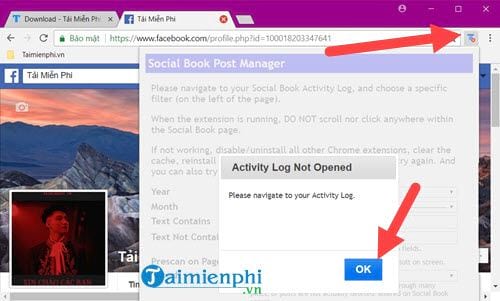
Bước 6: Trong View Activity Log bạn chọn Photos and videos, nơi đây sẽ cho phép chúng ta xóa nhiều video cá nhân trên Facebook. Hoặc nếu chỉ muốn xóa ảnh hãy chọn Photos Only nhé.
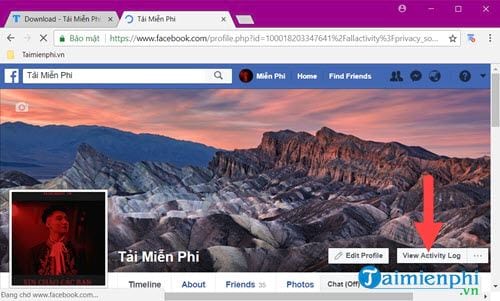
Bước 7: Bảng công cụ của Social Book Post Manager sẽ hiện ra và bạn cần quan tâm các tính năng sau:
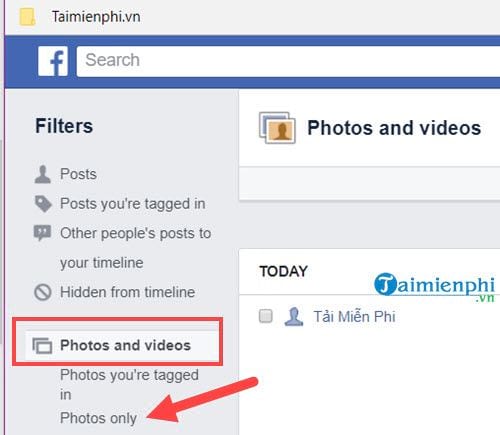
–Year: Chọn lựa năm cần xóa trên Facebook.
–Month: Chọn lựa tháng cần xóa trền Facebook.
–Text Contant: Hệ thống sẽ xóa nếu có những từ này.
– Text not Contains: Hệ thống sẽ bỏ qua nếu không có từ này.
Ở đây có các tính năng mà bạn cần quan tâm như Delete ( xóa), Privacy (chuyển sang dạng riêng tư), Hide / Undide ( ẩn hoặc bỏ ẩn đi), Unlike (bỏ lượt thích), Backup (sao lưu).
Bước 8: Sau khi lựa chọn xong, ở đây để xóa hàng loạt ảnh trên Facebook chúng ta lựa chọn Delete và hệ thống sẽ bắt đầu quét thời gian bạn lựa chọn.
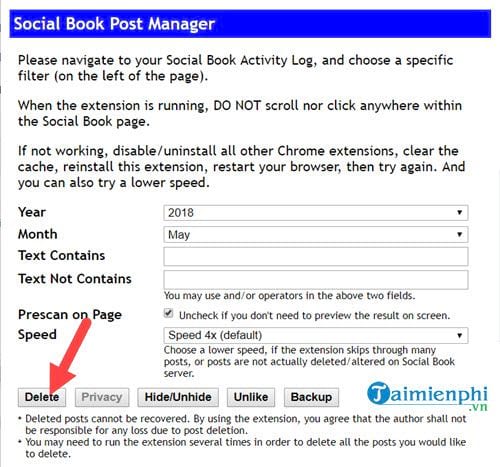
Bước 9: Lúc này trên Facebook bạn sẽ có một biểu tượng màu vàng, click vào đó chọn Confirm để xóa hàng loạt ảnh trên Facebook.
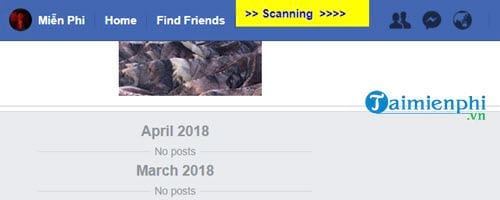
Hệ thống sẽ duyệt lại và xóa hàng loạt ảnh trên Facebook theo lựa chọn.
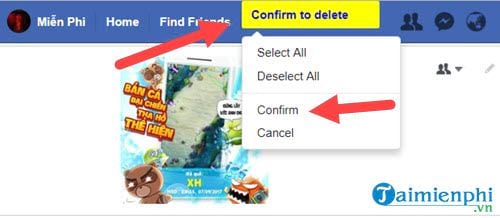
Bước 10: Sau đó hệ thống sẽ thông báo số lượng post bài có chứa ảnh đã xóa, sau khi hoàn tất xong xuôi hãy nhấn vào Cancel nhé.
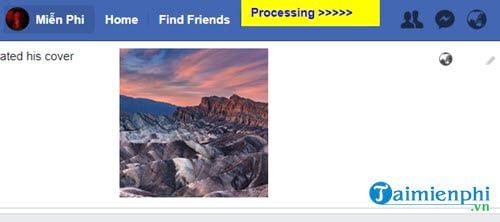
- Share CrocoBlock key trọn đời Download Crocoblock Free
- Cung cấp tài khoản nghe nhạc đỉnh cao Tidal Hifi – chất lượng âm thanh Master cho anh em mê nhạc.
- Hướng dẫn cách làm hiện đuôi file trong Win 10 – friend.com.vn
- [CHI TIẾT] Cách Gõ Bàn Phím Tiếng Hàn Trên Điện Thoại
- Hướng dẫn chế sạc dự phòng từ pin laptop cũ cho dtdđ đơn giản tại nhà | Linh Kiện Điện Tử 3M
- Sức Hút Nàng Lọ Lem
- Tổng hợp ảnh nền quotes đẹp
Bài viết cùng chủ đề:
-
Bí quyết bắt Pokemon không cần di chuyển
-
Làm Sim Sinh Viên,Chuyển đổi gói cước Viettel,Vinaphone,Mobile tại simredep.vn
-
Những phim có cảnh sex trần trụi bị cấm phát hành trên thế giới
-
Mạch đếm sản phẩm dùng cảm biến hồng ngoại – Học Điện Tử
-
6 Mẹo dân gian chữa rướn ở trẻ sơ sinh khi ngủ tự nhiên an toàn
-
Sao kê tài khoản ngân hàng ACB-những điều cần biết
-
Acer Iconia B1-723 – Chính hãng | Thegioididong.com
-
Cách khắc phục lỗi Voz không vào được bạn không nên bỏ qua
-
Tắt mở màn hình iPhone cực nhanh, không cần phím cứng – Fptshop.com.vn
-
[SỰ THẬT] Review bột cần tây mật ong Motree có tốt không?
-
Cách rút gọn link Youtube
-
Chèn nhạc trong Proshow Producer, thêm nhạc vào video
-
Hack Stick War Legacy Full Vàng Kim Cương Tiền ❤️ 2021
-
Cách chuyển font chữ Vni-Times sang Times New Roman
-
Du lịch Thái Lan nên đi tour hay đi tự túc? – BestPrice
-
Cách reset Wifi FPT, đặt lại modem wifi mạng FPT
















